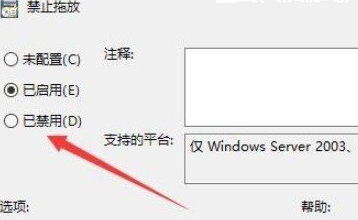今天给大家带来的文章是关于Win10系统的。用户在使用时不知道Win10不能拖拽文件到上级文件夹怎么办?下面这篇文章给大家带来一个Win10如何不能拖拽文件到上级文件夹的教程。
下面我们来看看。
Win10不能拖拽文件到父文件夹怎么办?
1.首先,我们用鼠标右键单击系统开始菜单按钮,然后在出现的菜单中单击找到运行选项。
: 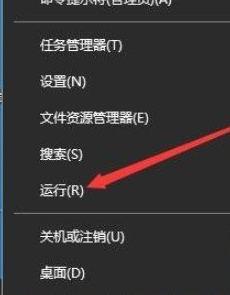 2.点击进入运行界面,在这里我们输入命令gpedit和msc,然后在窗口中点击OK。
2.点击进入运行界面,在这里我们输入命令gpedit和msc,然后在窗口中点击OK。
: 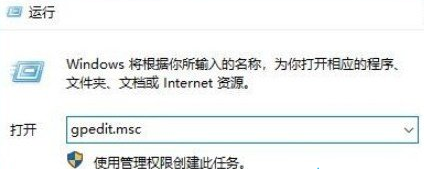 3.点击确定后,我们在打开的本地组策略编辑器界面左侧点击用户配置、管理模板和Windows组件。
3.点击确定后,我们在打开的本地组策略编辑器界面左侧点击用户配置、管理模板和Windows组件。
: 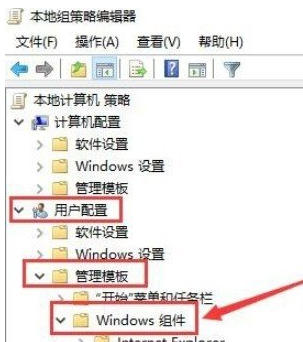 4.打开Windows组件后,在他的子文件夹中找到任务计划程序文件夹,双击打开它。
4.打开Windows组件后,在他的子文件夹中找到任务计划程序文件夹,双击打开它。
: 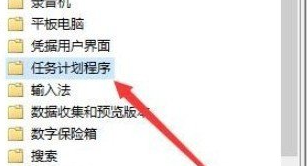 5.打开这个文件夹后,右边可以看到禁止拖拽的功能。点击鼠标右键,选择编辑选项,进入其属性设置界面。
5.打开这个文件夹后,右边可以看到禁止拖拽的功能。点击鼠标右键,选择编辑选项,进入其属性设置界面。
: 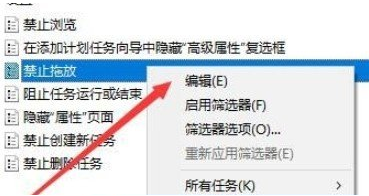 6.最后,在其设置界面中,选择“禁用”选项进行功能切换。禁用该功能后,可以正常拖放文件。
6.最后,在其设置界面中,选择“禁用”选项进行功能切换。禁用该功能后,可以正常拖放文件。